L'alarme de l'iPhone est Trop Forte ? Comment régler le volume de l'alarme sur l'iPhone
May 23, 2025 • Déposé à: Gestion des Données du Téléphone • Des solutions éprouvées
Vous arrive-t-il souvent de vous réveiller à l'alarme retentissante de votre iPhone ? Bien qu'une alarme bruyante soit essentielle pour de nombreux gros dormeurs, elle peut être très dérangeante pour certaines personnes. Heureusement, ajuster le volume de l'alarme sur votre iPhone est une solution simple et rapide.
Cet article vous aidera donc à découvrir Comment ajuster le volume de l'alarme sur votre iPhone, ainsi que des conseils supplémentaires pour une meilleure expérience de l'alarme sur votre appareil. Vous pouvez baisser le volume pour un réveil en douceur ou l'augmenter pour vous assurer que vous ne vous endormez pas trop. Dans tous les cas, nous nous occupons de tout.
En suivant les conseils de cet article, vous pouvez personnaliser votre expérience d'alarme pour vous réveiller en pleine forme.
- Partie 1 : Comment changer le volume de l'alarme sur l'iPhone en 2 façons
- Partie 2 : Conseils supplémentaires pour une meilleure expérience de l'alarme sur l'iPhone
- Partie 3 : Comment personnaliser la tonalité de l'alarme pour l'iPhone

Partie 1 : Comment changer le volume de l'alarme sur l'iPhone en 2 façons
L'ajustement du volume de l'alarme de votre iPhone est essentiel pour vous permettre de vous réveiller à l'heure et de commencer votre journée sur le bon pied. À présent, nous commencerons par deux moyens simples pour modifier le volume de l'alarme de votre iPhone.
Option 1 : régler le volume de l'alarme à l'aide du bouton de volume
L'ajustement du volume de l'alarme sur votre iPhone peut se faire aisément en utilisant le bouton de volume de votre appareil. Il s'agit de la méthode la plus simple, qui ne nécessite aucune étape supplémentaire.
Vous pouvez suivre les instructions ci-dessous :
- Étape 1 : Lancez l'application Horloge de votre iPhone. Ensuite, appuyez sur l'onglet Alarme.
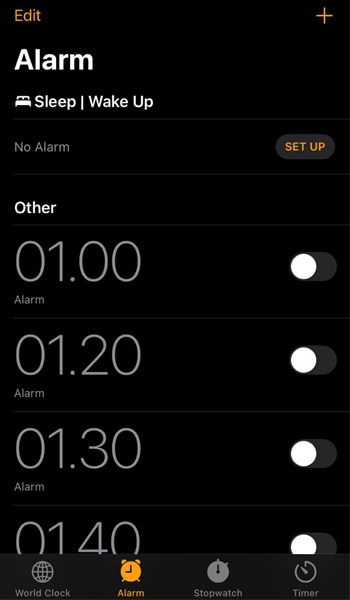
- Étape 2 : Ouvrir les paramètres du son. Appuyez sur le bouton Modifier dans le coin supérieur gauche de l'écran > Son.
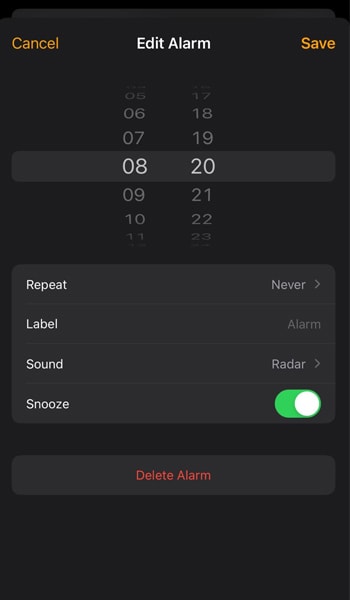
- Étape 3 : Utilisez le bouton de volume situé sur le côté de votre iPhone. Vous pouvez l'utiliser pour régler le volume de l'alarme au niveau souhaité.
- Étape 3 : Enregistrez les modifications en appuyant sur Enregistrer.
Option 2 : Définir le volume de l'alarme à l'aide de la fonction de réglage
Si vous préférez définir le volume de l'alarme sur votre iPhone sans ouvrir l'application Horloge, l'option 2 est la meilleure solution. Voici les étapes à suivre :
- Étape 1 : Ouvrir l'application Réglages de votre iPhone.
- Étape 2 : Recherchez " Sounds & Haptics " et appuyez dessus.
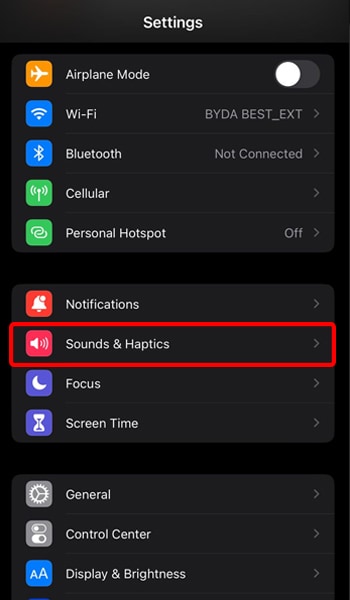
- Étape 3 : Utilisez le curseur pour régler le volume de l'alarme. Sous la section "Sonneries et alertes", utilisez le curseur pour régler le volume à votre convenance. Cela permettra également de définir le volume par défaut de vos alarmes.
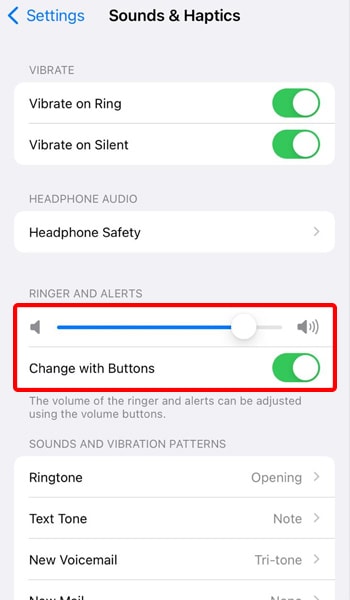
Après avoir appris ces deux méthodes, vous savez Comment augmenter le volume de l'alarme sur votre iPhone ou l'ajuster au niveau désiré. Finies les alarmes intempestives !
Partie 2 : Conseils supplémentaires pour une meilleure expérience de l'alarme sur l'iPhone
Maintenant, nous avons plusieurs autres conseils à vous donner pour améliorer votre expérience de l'alarme sur votre iPhone. Ces conseils vous permettront de vous réveiller à temps et de vous sentir plus éveillé et plus énergique tout au long de la journée.
Voyons quelques-uns des conseils utiles :
- Utilisez un signal d'alarme progressif qui commence doucement et s'intensifie graduellement. Il vous réveillera de manière plus douce.
- Placez votre iPhone loin de votre lit de sorte que vous deviez éteindre l'alarme physiquement en vous levant du lit.
- Utilisez la fonction Heure du coucher de l'application Horloge pour définir un horaire de sommeil et une routine de réveil adaptés à votre mode de vie.
- Utiliser la vibration comme alarme : Si vous devez vous réveiller discrètement, comme lorsque vous partagez une chambre avec quelqu'un d'autre, l'utilisation de la vibration comme alarme peut s'avérer utile.
En intégrant ces conseils et astuces supplémentaires à votre expérience de l'alarme iPhone, vous pouvez rendre votre réveil matinal plus agréable et moins stressant.
Partie 3 : Comment personnaliser une sonnerie d'alarme pour l'iPhone
En plus de définir le volume, vous pouvez également créer une sonnerie d'alarme personnalisée qui répond mieux à vos besoins à l'aide d'un éditeur de sonneries. Il peut s'agir de créer une alarme progressive qui ne vous réveille pas brusquement avec un son trop fort ou trop faible.
Dr. Fone vous permet de créer des sonneries d'alarme personnalisées pour votre iPhone. Il s'agit d'une application conviviale que même les débutants peuvent utiliser pour créer des tonalités uniques pour leurs alarmes. C'est un complément idéal après avoir appris Comment modifier le volume de l'alarme sur votre iPhone.
Pour voir comment cela marche, suivez le guide ci-dessous :
- Étape 1 : Téléchargez et installez Dr. Fone sur votre ordinateur. Ensuite, connectez votre iPhone à l'aide d'un câble et attendez que la plateforme détecte votre appareil. Une fois détecté, sélectionnez " Ringtone Maker " dans les options.
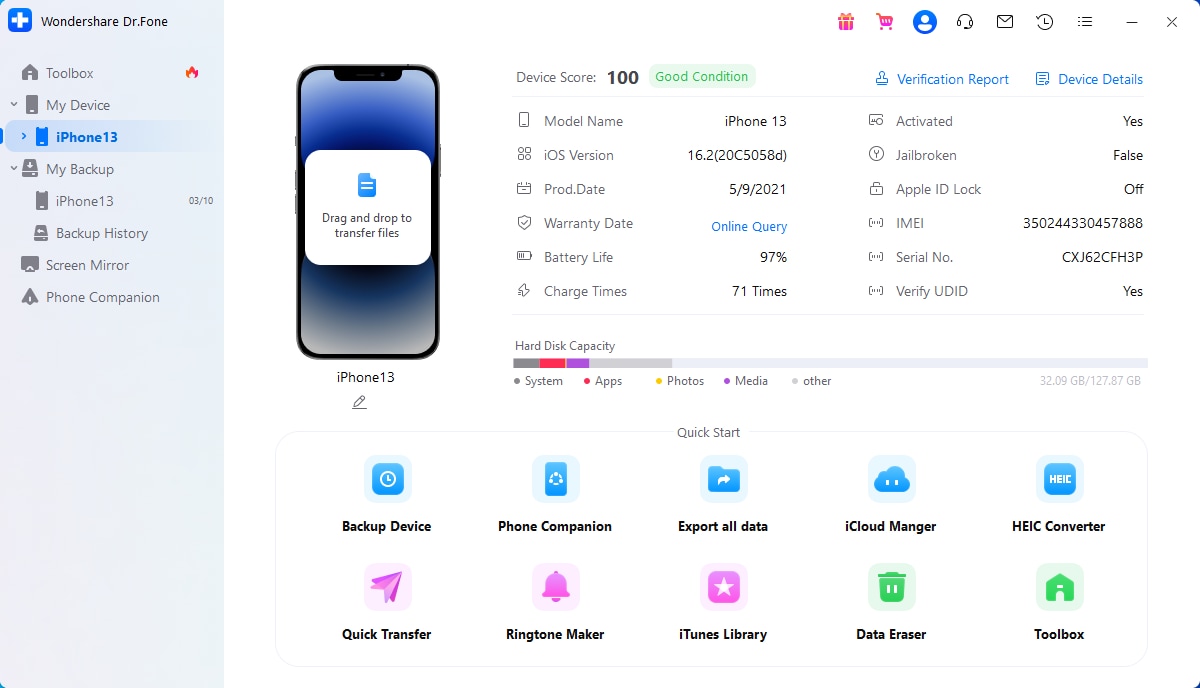
- Étape 2 : Importez le fichier à partir de la musique locale ou de la musique de l'appareil. Une nouvelle fenêtre apparaîtra, vous offrant la possibilité d'importer de la "Musique locale" depuis votre ordinateur ou d'utiliser la "Musique de l'appareil" pour configurer une sonnerie.
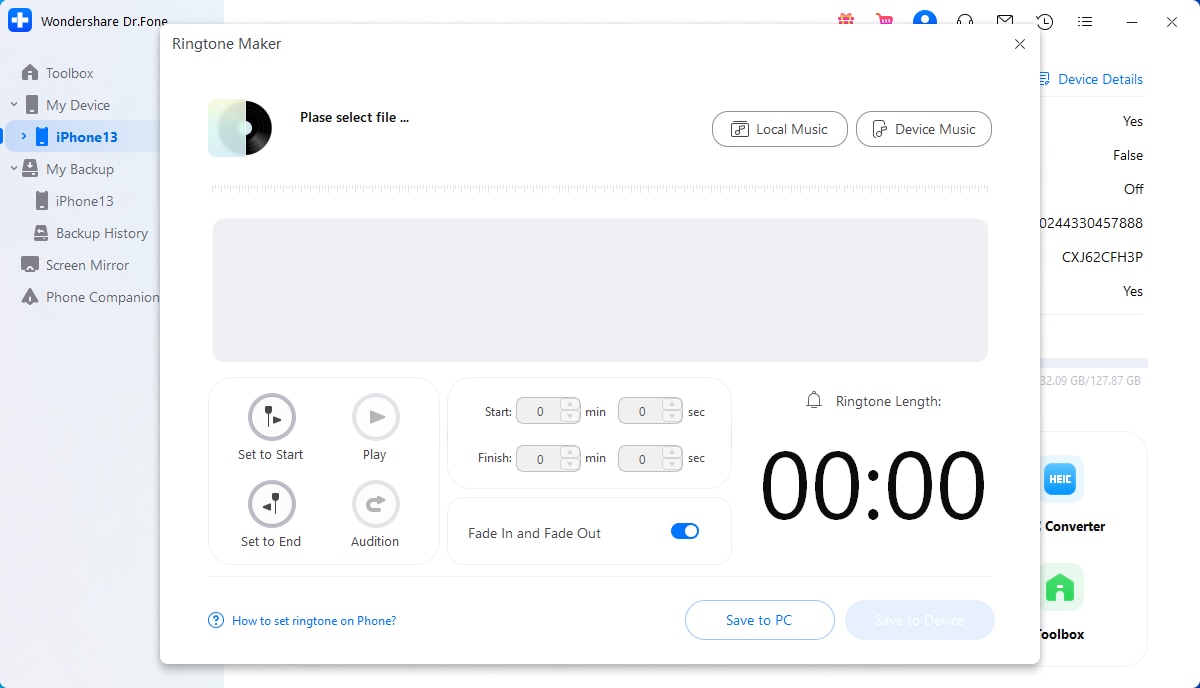
- Étape 3 : Choisissez la musique que vous souhaitez utiliser comme sonnerie. Puis, cliquez sur le bouton " Sélectionner " pour passer à l'écran suivant.
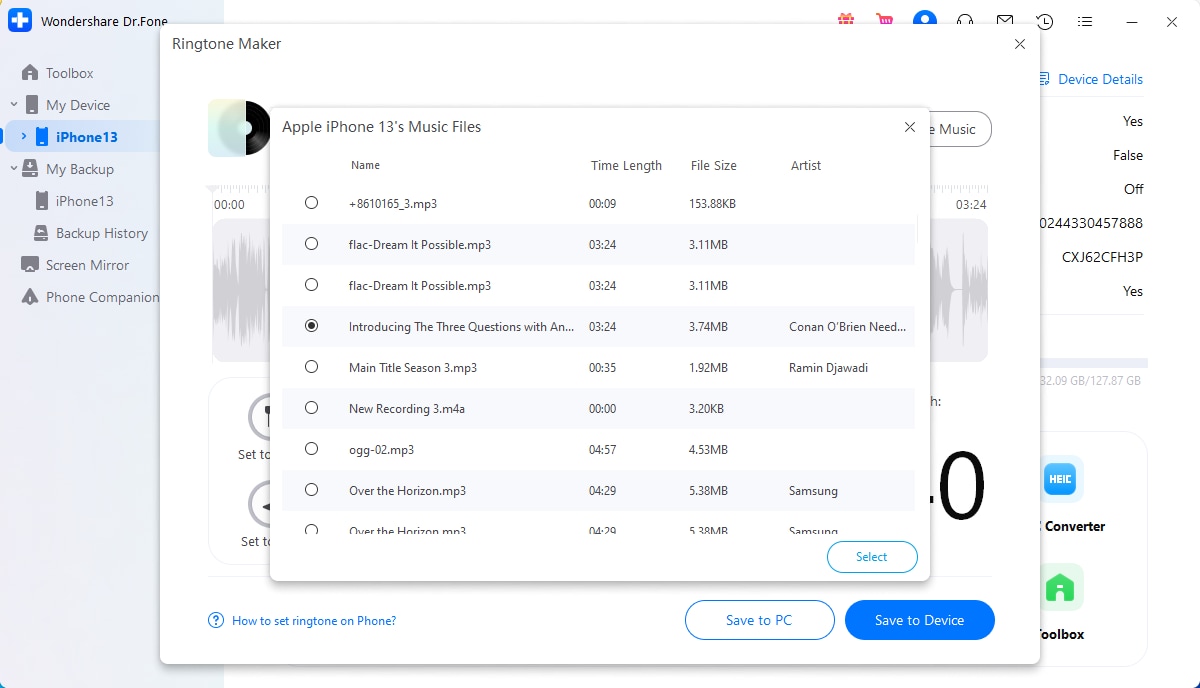
- Étape 4 : Découpez la musique ajoutée pour obtenir la sonnerie souhaitée à l'aide de l'éditeur de sonneries. Vous pouvez utiliser la fonction " Fondu entrant et fondu sortant " pour personnaliser davantage la sonnerie.
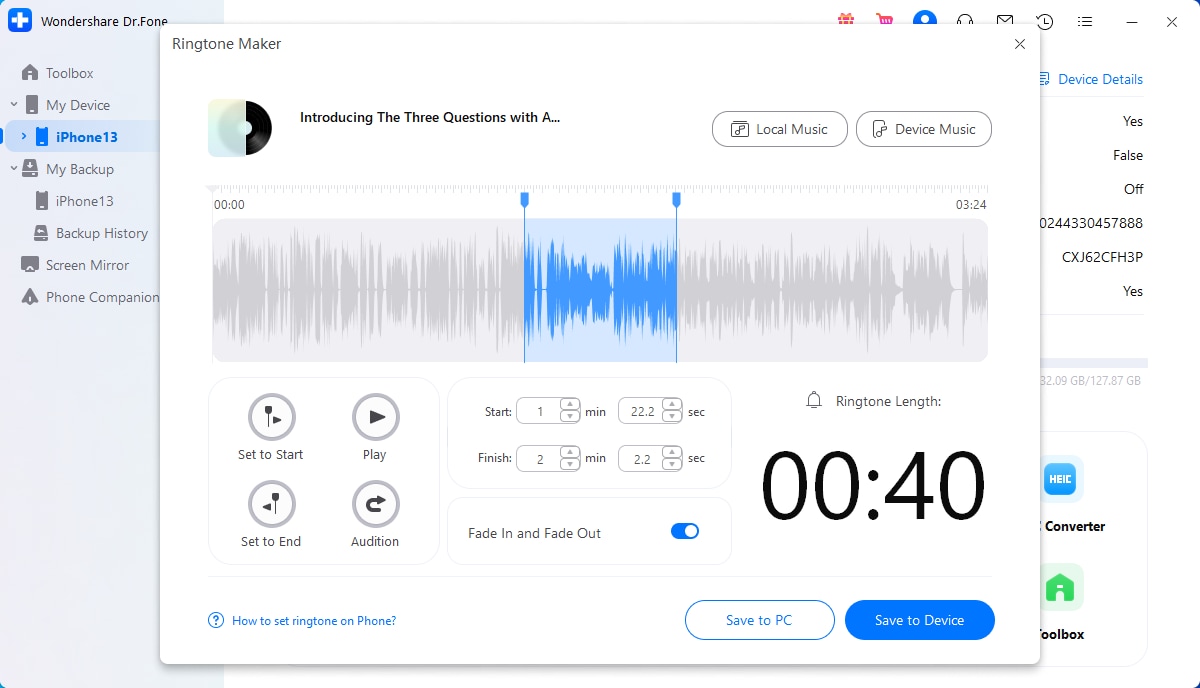
- Étape 5 : Sauvegardez la sonnerie sur votre iPhone. Une fois que vous avez configuré la sonnerie, enregistrez-la directement sur votre iPhone en cliquant sur l'option " Enregistrer sur l'appareil " ou enregistrez-la sur votre ordinateur à l'aide de l'option " Enregistrer sur le PC ".

Maintenant que vous avez réussi à personnaliser votre sonnerie, vous êtes prêt à l'utiliser. Suivez simplement les instructions pour modifier la tonalité de l'alarme sur votre iPhone et commencez à profiter de votre nouvelle sonnerie personnalisée.
En personnalisant votre sonnerie d'alarme à l'aide de Dr. Fone Ringtone Maker, vous pouvez créer une sonnerie d'alarme unique et personnalisée qui vous aidera à vous réveiller en vous sentant plein d'énergie et prêt à commencer votre journée. Essayez et vous verrez si c'est efficace !
Conclusion:
Nous avons exploré un guide détaillé sur comment ajuster le volume de l'alarme sur votre iPhone. Nous comprenons qu'une alarme bruyante et tapageuse peut être désagréable et rendre vos matinées stressantes.
Par conséquent, nous avons décrit deux méthodes simples pour modifier le volume de l'alarme afin de vous aider à vous réveiller avec le son idéal chaque matin. Nous avons également partagé quelques conseils utiles pour une meilleure expérience de l'alarme, comme l'utilisation de la fonction d'heure du coucher, qui augmente progressivement le volume de l'alarme au fil du temps.
Que vous souhaitiez savoir Comment diminuer le volume de l'alarme sur l'iPhone ou l'augmenter, vous pouvez vous référer à cet article.














Blandine Moreau
staff Rédacteur